wps手机文件如何导入电脑文档 wps手机文件导入电脑文档步骤
更新时间:2024-01-20 09:00:55作者:yang
如今手机已经成为人们生活中必不可少的工具之一,在日常工作和学习中,我们经常需要使用手机编辑文档,但有时候我们需要将手机上的文档导入到电脑上进行进一步编辑或者备份。那么如何将wps手机文件导入到电脑上呢?下面就为大家介绍一下wps手机文件导入电脑文档的步骤。

只要在手机端上下载wps Office的程序并开启了云端备份功能,打开文件后,电脑端登陆对应账号就可以查看到云文档中的文档了~
安卓端:
打开wps Office,依次点击“我”—“wps云”,点击开启“自动备份同步”;
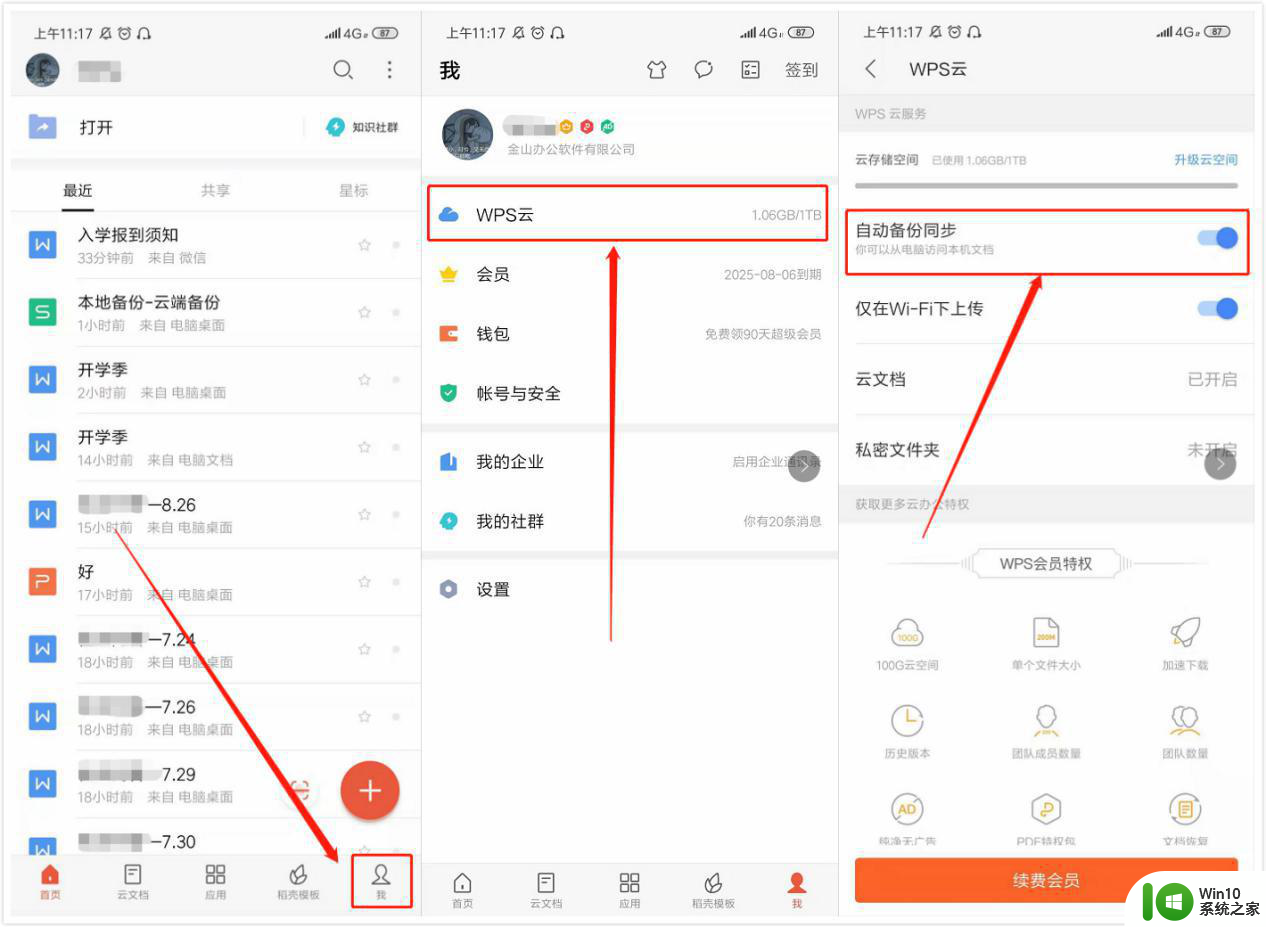
IOS端:
打开wps Office,依次点击“我”—“设置”,点击开启“云服务设置”。
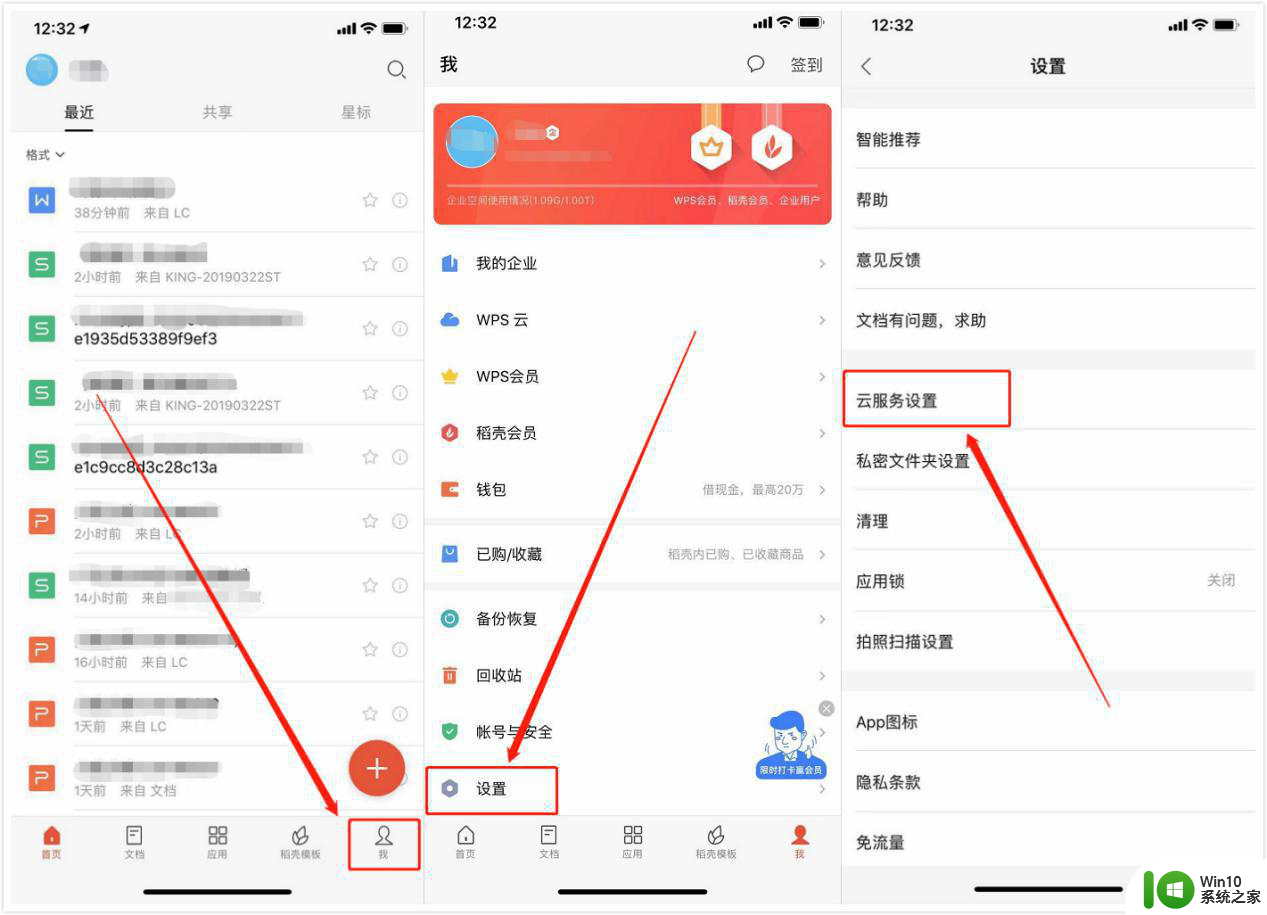
以上是关于如何将wps手机文件导入电脑文档的全部内容,如果您遇到了这种情况,您可以按照小编的方法进行解决,我们希望这篇文章能够帮到您。
wps手机文件如何导入电脑文档 wps手机文件导入电脑文档步骤相关教程
- wps文档如何导入ppt wps文档如何导入ppt模板
- wps怎么导入文件 WPS文档如何插入其他格式的文件
- 手机腾讯文档pdf如何导出 腾讯文档手机版如何将文档导出为PDF文件
- pdf文件如何导入word文档 pdf怎么导入到word文档
- wps电脑上的文档怎么传到手机上 wps电脑文档传输至手机的具体步骤
- wps电脑文档怎么传送到手机上 wps电脑文档如何传送到手机上
- wps怎么把电脑上的文档在手机上打开 wps如何在手机上打开电脑上的文档
- WPS手机电脑同步方法及步骤 如何使手机WPS文档与电脑同步更新
- 如何将电脑的文件导入虚拟机 如何往虚拟机里复制文件
- wps怎么把电脑上的文件传到手机上 wps手机助手怎样将电脑上的文件发送到手机
- wps怎么搜索文档里的文件 wps文档搜索文件的步骤
- wps在电脑上创建的文档如何自动备份手机同步教程
- U盘装机提示Error 15:File Not Found怎么解决 U盘装机Error 15怎么解决
- 无线网络手机能连上电脑连不上怎么办 无线网络手机连接电脑失败怎么解决
- 酷我音乐电脑版怎么取消边听歌变缓存 酷我音乐电脑版取消边听歌功能步骤
- 设置电脑ip提示出现了一个意外怎么解决 电脑IP设置出现意外怎么办
电脑教程推荐
- 1 w8系统运行程序提示msg:xxxx.exe–无法找到入口的解决方法 w8系统无法找到入口程序解决方法
- 2 雷电模拟器游戏中心打不开一直加载中怎么解决 雷电模拟器游戏中心无法打开怎么办
- 3 如何使用disk genius调整分区大小c盘 Disk Genius如何调整C盘分区大小
- 4 清除xp系统操作记录保护隐私安全的方法 如何清除Windows XP系统中的操作记录以保护隐私安全
- 5 u盘需要提供管理员权限才能复制到文件夹怎么办 u盘复制文件夹需要管理员权限
- 6 华硕P8H61-M PLUS主板bios设置u盘启动的步骤图解 华硕P8H61-M PLUS主板bios设置u盘启动方法步骤图解
- 7 无法打开这个应用请与你的系统管理员联系怎么办 应用打不开怎么处理
- 8 华擎主板设置bios的方法 华擎主板bios设置教程
- 9 笔记本无法正常启动您的电脑oxc0000001修复方法 笔记本电脑启动错误oxc0000001解决方法
- 10 U盘盘符不显示时打开U盘的技巧 U盘插入电脑后没反应怎么办
win10系统推荐
- 1 番茄家园ghost win10 32位官方最新版下载v2023.12
- 2 萝卜家园ghost win10 32位安装稳定版下载v2023.12
- 3 电脑公司ghost win10 64位专业免激活版v2023.12
- 4 番茄家园ghost win10 32位旗舰破解版v2023.12
- 5 索尼笔记本ghost win10 64位原版正式版v2023.12
- 6 系统之家ghost win10 64位u盘家庭版v2023.12
- 7 电脑公司ghost win10 64位官方破解版v2023.12
- 8 系统之家windows10 64位原版安装版v2023.12
- 9 深度技术ghost win10 64位极速稳定版v2023.12
- 10 雨林木风ghost win10 64位专业旗舰版v2023.12